 Betrieb und Instandhaltung
Betrieb und Instandhaltung
 Betrieb und Wartung von Linux
Betrieb und Wartung von Linux
 So verwenden Sie Systemd und Crontab, um den Selbststart des Systems in einem Linux-System zu realisieren
So verwenden Sie Systemd und Crontab, um den Selbststart des Systems in einem Linux-System zu realisieren
So verwenden Sie Systemd und Crontab, um den Selbststart des Systems in einem Linux-System zu realisieren
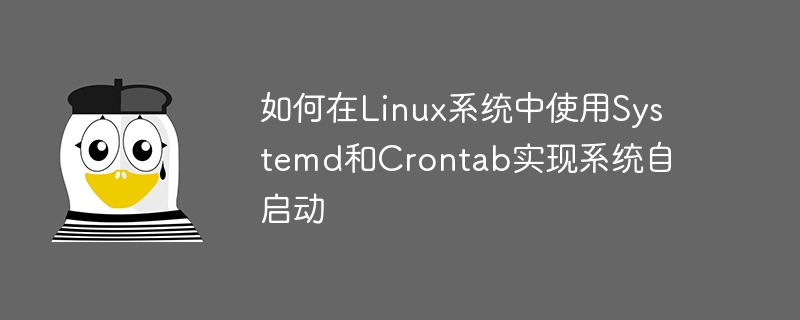
So verwenden Sie Systemd und Crontab, um den Selbststart des Systems in einem Linux-System zu realisieren
Einführung:
In Linux-Systemen müssen wir häufig einige allgemeine Dienste oder Skripte auf den Selbststart des Systems einstellen, damit sie danach automatisch ausgeführt werden können Das System startet neu. In diesem Artikel stellen wir vor, wie Sie mit den beiden Tools Systemd und Crontab den Selbststart des Systems realisieren, und geben konkrete Codebeispiele.
1. Verwendung von Systemd
Systemd ist ein häufig verwendetes System- und Dienstverwaltungstool in Linux-Betriebssystemen. Es bietet eine praktische Konfigurationsoberfläche, mit der verschiedene Dienste des Systems einfach verwaltet und gesteuert werden können.
- Schreiben Sie eine Systemd-Service-Unit-Datei.
Zuerst müssen wir eine Systemd-Service-Unit-Datei erstellen, die die relevanten Informationen des Dienstes definiert, den wir automatisch starten möchten. Erstellen Sie eine neue Datei mit dem Namen des Dienstnamens und dem Suffix.service, zum Beispielmy_service.service. Das Folgende ist der Inhalt einer Beispiel-Service-Unit-Datei:
[Unit] Description=My Service After=network.target [Service] ExecStart=/path/to/your_script.sh Type=simple Restart=always User=root [Install] WantedBy=default.target
.service,例如my_service.service。以下是一个示例的Service单元文件的内容:sudo mv my_service.service /etc/systemd/system/
在上面的示例中,Description用于描述服务的名称,After指定了服务启动的依赖关系,ExecStart指定了服务启动时要执行的脚本或程序,Type指定了服务的类型,Restart指定了服务停止后是否自动重启,User指定了服务运行的用户。
其中,WantedBy是一个链接目标,用于指定systemd应该在哪个.target下自动启动这个服务,默认情况下为default.target。
- 将服务文件放入系统的Systemd目录中
将编写好的服务单元文件,移动到系统的Systemd服务目录下,一般为/etc/systemd/system/。在终端中执行以下命令完成操作:
sudo systemctl start my_service sudo systemctl stop my_service
- 启动服务并设置自启动
完成以上步骤后,就可以使用以下命令来启动和停止服务了:
sudo systemctl enable my_service
为了设置该服务为系统自启动,只需执行以下命令:
crontab -e
这样,当系统重启后,该服务将自动启动。
二、Crontab的使用
Crontab是一个用来在Linux系统中定期执行任务的工具。我们可以使用Crontab来设置系统重启后要自动执行的任务。
- 编辑Crontab文件
使用以下命令编辑当前用户的Crontab文件:
@reboot /path/to/your_script.sh
在编辑器中添加以下内容:
crontab -l
其中@reboot表示在系统启动后执行,/path/to/your_script.sh是要执行的脚本或程序的路径。
- 保存并退出编辑器
保存并退出编辑器后,Crontab会自动生效。 - 验证设置
使用以下命令可以查看当前用户的Crontab配置:
[Unit] Description=My Service After=network.target [Service] ExecStart=/path/to/your_script.sh Type=simple Restart=always User=root [Install] WantedBy=default.target
如果能够看到刚才添加的内容,则表示配置成功。
结论:
通过使用Systemd和Crontab工具,我们可以方便地实现 Linux 系统重启后的自动启动功能。使用 Systemd 可以管理系统的各种服务,并且可以通过简单的配置文件来实现自动启动。而使用 Crontab 则可以实现定期执行任务的功能。
代码示例:
以下是一个示例的脚本,展示了如何使用Systemd和Crontab来实现系统自启动的功能。
Systemd服务单元文件 my_service.serviceIm obigen Beispiel wird Description verwendet, um den Namen des Dienstes zu beschreiben, After< /code> Gibt die Abhängigkeiten des Dienststarts an, <code>ExecStart gibt das Skript oder Programm an, das beim Start des Dienstes ausgeführt werden soll, Type gibt den Typ des Dienstes an, Restart< /code> Gibt an, ob der Dienst nach dem Stoppen automatisch neu gestartet werden soll. <code>Benutzer gibt den Benutzer an, unter dem der Dienst ausgeführt wird.
Unter diesen ist WantedBy ein Linkziel, mit dem das .target angegeben wird, unter dem systemd diesen Dienst automatisch starten soll. Standardmäßig ist es default.target.
Legen Sie die Servicedatei in das Systemd-Verzeichnis des Systems.
Verschieben Sie die geschriebene Service-Unit-Datei in das Systemd-Serviceverzeichnis des Systems, normalerweise/etc/systemd/system/ </ Code>. Führen Sie den folgenden Befehl im Terminal aus, um den Vorgang abzuschließen: </li></ol><div class="code" style="position:relative; padding:0px; margin:0px;"><div class="code" style="position:relative; padding:0px; margin:0px;"><pre class='brush:php;toolbar:false;'>@reboot /path/to/your_script.sh</pre><div class="contentsignin">Nach dem Login kopieren</div></div><div class="contentsignin">Nach dem Login kopieren</div></div><ol start="3">🎜Starten Sie den Dienst und richten Sie den automatischen Start ein🎜Nach Abschluss der oben genannten Schritte können Sie den verwenden Folgender Befehl zum Starten und Stoppen des Dienstes:</ol>rrreee🎜Um den Dienst so einzustellen, dass er automatisch auf dem System gestartet wird, führen Sie einfach den folgenden Befehl aus: 🎜rrreee🎜Auf diese Weise wird beim Neustart des Systems Der Dienst wird automatisch gestartet. 🎜🎜2. Verwendung von Crontab🎜Crontab ist ein Tool zur regelmäßigen Ausführung von Aufgaben in Linux-Systemen. Mit Crontab können wir festlegen, dass Aufgaben nach dem Neustart des Systems automatisch ausgeführt werden. 🎜🎜🎜Crontab-Datei bearbeiten🎜Verwenden Sie den folgenden Befehl, um die Crontab-Datei des aktuellen Benutzers zu bearbeiten: rrreee🎜Fügen Sie den folgenden Inhalt im Editor hinzu: 🎜rrreee🎜wobei <code>@reboot bedeutet, dass /path/to/your_script.sh nach dem Systemstart ausgeführt wird und der Pfad des auszuführenden Skripts oder Programms ist. 🎜- 🎜Speichern und beenden Sie den Editor🎜Nach dem Speichern und Verlassen des Editors wird Crontab automatisch wirksam. 🎜Überprüfungseinstellungen🎜Verwenden Sie den folgenden Befehl, um die Crontab-Konfiguration des aktuellen Benutzers anzuzeigen:
my_service.service: 🎜rrreee🎜Crontab-Konfigurationsdatei: 🎜rrreee🎜Das Obige sind die Methoden und spezifischen Codebeispiele zur Verwendung von Systemd und Crontab, um den Selbststart des Systems zu implementieren Linux-Systeme. Ich hoffe, dieser Artikel kann für Sie hilfreich sein. 🎜Das obige ist der detaillierte Inhalt vonSo verwenden Sie Systemd und Crontab, um den Selbststart des Systems in einem Linux-System zu realisieren. Für weitere Informationen folgen Sie bitte anderen verwandten Artikeln auf der PHP chinesischen Website!

Heiße KI -Werkzeuge

Undresser.AI Undress
KI-gestützte App zum Erstellen realistischer Aktfotos

AI Clothes Remover
Online-KI-Tool zum Entfernen von Kleidung aus Fotos.

Undress AI Tool
Ausziehbilder kostenlos

Clothoff.io
KI-Kleiderentferner

AI Hentai Generator
Erstellen Sie kostenlos Ai Hentai.

Heißer Artikel

Heiße Werkzeuge

Notepad++7.3.1
Einfach zu bedienender und kostenloser Code-Editor

SublimeText3 chinesische Version
Chinesische Version, sehr einfach zu bedienen

Senden Sie Studio 13.0.1
Leistungsstarke integrierte PHP-Entwicklungsumgebung

Dreamweaver CS6
Visuelle Webentwicklungstools

SublimeText3 Mac-Version
Codebearbeitungssoftware auf Gottesniveau (SublimeText3)

Heiße Themen
 1378
1378
 52
52
 Kennen Sie einige Gründe, warum geplante Crontab-Aufgaben nicht ausgeführt werden?
Mar 09, 2024 am 09:49 AM
Kennen Sie einige Gründe, warum geplante Crontab-Aufgaben nicht ausgeführt werden?
Mar 09, 2024 am 09:49 AM
Zusammenfassung einiger Gründe, warum geplante Crontab-Aufgaben nicht ausgeführt werden: 9. Januar 2019, 09:34:57 Uhr Autor: Hope on the Field In diesem Artikel werden hauptsächlich einige Gründe zusammengefasst, warum geplante Crontab-Aufgaben nicht ausgeführt werden Für jeden der möglichen Auslöser werden Lösungen angegeben, die für Kollegen, die auf dieses Problem stoßen, einen gewissen Referenz- und Lernwert haben. Vorwort: Ich bin kürzlich auf einige Probleme bei der Arbeit gestoßen Die Aufgabe wurde nicht ausgeführt. Als ich später im Internet suchte, stellte ich fest, dass im Internet hauptsächlich diese fünf Anreize erwähnt wurden: 1. Der Crond-Dienst ist keine Funktion des Linux-Kernels, sondern basiert auf einem Cron.
 So verwenden Sie Systemd und Crontab, um die parallele Ausführung von Aufgaben in Linux-Systemen zu implementieren
Sep 26, 2023 pm 06:37 PM
So verwenden Sie Systemd und Crontab, um die parallele Ausführung von Aufgaben in Linux-Systemen zu implementieren
Sep 26, 2023 pm 06:37 PM
So verwenden Sie Systemd und Crontab, um die parallele Ausführung von Aufgaben in einem Linux-System zu implementieren. In einem Linux-System ist die parallele Ausführung von Aufgaben eines der wichtigen Mittel zur Verbesserung der Systemeffizienz und -leistung. In diesem Artikel wird erläutert, wie Sie die Tools Systemd und Crontab verwenden, um die parallele Ausführung von Aufgaben in einem Linux-System zu implementieren, und es werden spezifische Codebeispiele bereitgestellt. 1. Einführung in Systemd Systemd ist ein Tool zur Verwaltung des Startvorgangs und der Dienstverwaltung von Linux-Systemen. über die Konfiguration
 So lesen Sie das Linux-Crontab-Fehlerprotokoll
Mar 07, 2023 am 09:29 AM
So lesen Sie das Linux-Crontab-Fehlerprotokoll
Mar 07, 2023 am 09:29 AM
So zeigen Sie das Crontab-Fehlerprotokoll unter Linux an: 1. Sehen Sie sich das Dateiverzeichnis „/var/log/cron“ an. 2. Verwenden Sie den Befehl „tail -f /var/log/cron“, um das Ende der Datei in Echtzeit anzuzeigen 3. Der Befehl „vim /var /log/cron“ kann über einen erweiterten Textbetrachter angezeigt werden.
 So lösen Sie die Fallstricke beim Kommentieren von Crontab-Dateien und beim Ausführen von sh durch Crontab unter Linux
May 15, 2023 pm 09:58 PM
So lösen Sie die Fallstricke beim Kommentieren von Crontab-Dateien und beim Ausführen von sh durch Crontab unter Linux
May 15, 2023 pm 09:58 PM
Die Fallstricke beim Kommentieren von Crontab-Dateien und beim Ausführen von Crontabs unter Linux. Es stellt sich heraus, dass es folgende Anforderungen gibt: Es ist notwendig, bestimmte Crontab-Aufgaben mit Anmerkungen zu versehen. Fügen Sie einfach die abzubrechende Crontab hinzu. Fügen Sie einfach „#“ vor der Aufgabe hinzu. z.B.54**sunecho"runat5after4everysunday"Kommentar: #54**sunecho"runat5after4everysunday"So einfach ist das. Begegnungsgrube 1, schauen Sie sich kürzlich das folgende Beispiel an
 So kompilieren Sie Mysql5.7.11 über Systemd
May 29, 2023 pm 06:46 PM
So kompilieren Sie Mysql5.7.11 über Systemd
May 29, 2023 pm 06:46 PM
Hauptmerkmale von MySQL 5.7: Native Unterstützung für Systemd. Bessere Leistung: Bessere Optimierung für Multi-Core-CPUs, Solid-State-Laufwerke und Sperren. Bessere InnoDB-Speicher-Engine. Robustere Replikationsfunktion: Die Replikation bringt überhaupt keinen Datenverlust mit sich, traditionelle Finanzkunden können dies auch Wählen Sie die Verwendung der MySQL-Datenbank. Darüber hinaus ermöglicht das reibungslose Online-Upgrade von GTID auch einen besseren Optimierer: Die Bedeutung der Rekonstruktion des Optimierercodes wird in dieser Version und in nachfolgenden Versionen enorme Verbesserungen mit sich bringen. Oracle-Beamte lösen das größte Problem vor dem nativen JSON-Typ von MySQL Unterstützung besserer geografischer Informationen Serviceunterstützung: InnoDB unterstützt nativ den geografischen Standorttyp, unterstützt GeoJSON und GeoHash speziell
 So starten Sie Anwendungen unter Linux mithilfe von Systemd und Crontab automatisch neu
Sep 28, 2023 pm 03:35 PM
So starten Sie Anwendungen unter Linux mithilfe von Systemd und Crontab automatisch neu
Sep 28, 2023 pm 03:35 PM
So verwenden Sie Systemd und Crontab zum automatischen Neustart von Anwendungen in Linux-Systemen. In Linux-Systemen sind Systemd und Crontab zwei sehr wichtige Tools. Systemd ist ein System- und Dienstmanager, während Crontab ein Tool zur Automatisierung von Aufgaben zu bestimmten Zeiten ist. In diesem Artikel wird anhand eines konkreten Beispiels erläutert, wie Sie mithilfe von Systemd und Crontab Anwendungen in Linux-Systemen automatisch neu starten. Angenommen, wir haben ein Nein
 So verwenden Sie Systemd und Crontab, um die Priorität geplanter Aufgaben im Linux-System festzulegen
Sep 27, 2023 am 08:25 AM
So verwenden Sie Systemd und Crontab, um die Priorität geplanter Aufgaben im Linux-System festzulegen
Sep 27, 2023 am 08:25 AM
Für die Verwendung von Systemd und Crontab zum Festlegen der Priorität geplanter Aufgaben in einem Linux-System sind bestimmte Codebeispiele erforderlich. In Linux-Systemen müssen wir häufig geplante Aufgaben einrichten, um einige sich wiederholende Vorgänge auszuführen, z. B. geplante Sicherungsdateien, regelmäßige Protokollbereinigung usw. usw. Verschiedene Aufgaben können jedoch unterschiedliche Prioritäten haben. Einige Aufgaben erfordern eine höhere Priorität, um sicherzustellen, dass sie pünktlich ausgeführt werden, während andere Aufgaben später ausgeführt werden können. In diesem Artikel wird erläutert, wie Sie Systemd und Crontab zum Festlegen von Zeitvorgaben verwenden
 So verwenden Sie Systemd und Crontab, um den Selbststart des Systems in einem Linux-System zu realisieren
Sep 26, 2023 am 11:57 AM
So verwenden Sie Systemd und Crontab, um den Selbststart des Systems in einem Linux-System zu realisieren
Sep 26, 2023 am 11:57 AM
So verwenden Sie Systemd und Crontab, um den Selbststart des Systems in Linux-Systemen zu implementieren. Einführung: In Linux-Systemen müssen wir häufig einige häufig verwendete Dienste oder Skripte auf Selbststart des Systems einstellen, damit sie nach dem Neustart des Systems automatisch ausgeführt werden können. In diesem Artikel stellen wir vor, wie Sie mit den beiden Tools Systemd und Crontab den Selbststart des Systems realisieren, und geben konkrete Codebeispiele. 1. Die Verwendung von Systemd Systemd ist eine häufig verwendete System- und Dienstverwaltung in Linux-Betriebssystemen.



